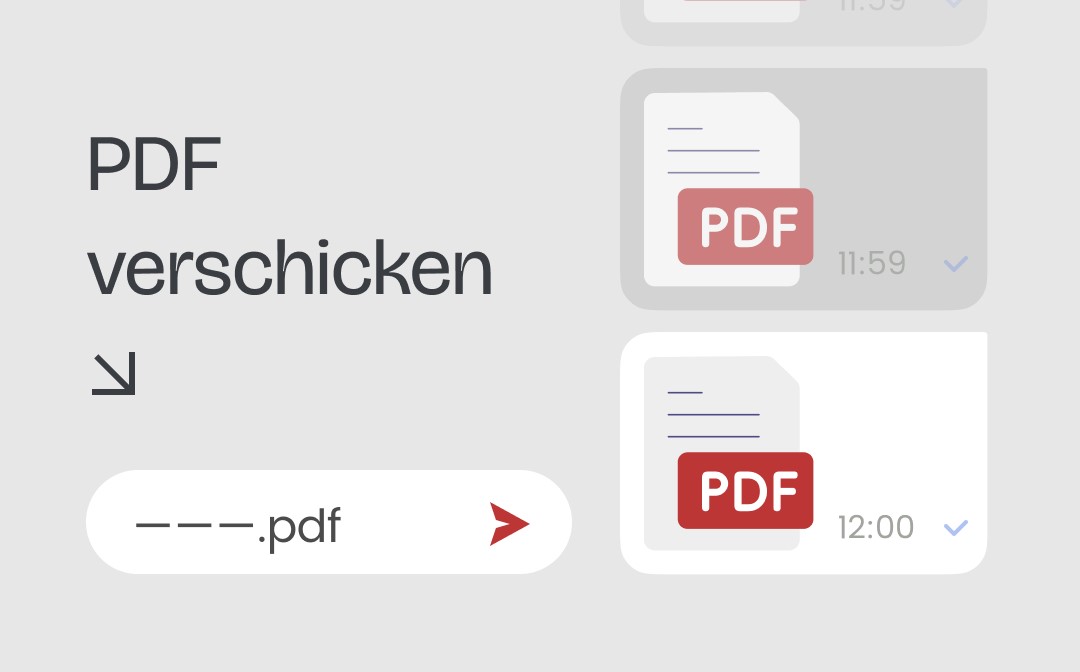
Das PDF ist ein ideales Format für den Dokumentenversand. Es ist kompakt, kompatibel mit verschiedenen Geräten und behält sein Layout immer bei. Das Versenden von PDF-Dateien könnte jedoch eine schwierige Aufgabe sein, besonders wenn das Dokument zu groß ist oder manche Dienste keinen Versand von PDFs unterstützen. Hier zeigt Ihnen SwifDoo PDF 4 beste Methoden, damit Sie schnell und sicher PDF verschicken können.
Weg 1: PDF per E-Mail verschicken
E-Mail-Dienst ist ein klassischer Weg zum PDF Verschicken. Egal Gmail, Outlook oder GMX Mail sowie WEB.DE Mail bietet einen zuverlässigen Service, eine oder mehrere PDF-Dateien als Anhang an andere zu versenden. Alle Dokumente werden einzeln konvertiert. Und das Format und die Lesbarkeit werden perfekt beibehalten. Angesichts seines hochqualitativen Service ist E-Mail die erste Wahl, wenn Sie eine PDF-Datei verschicken möchten.
Nehmen wir Gmail als Beispiel an, um zu erfahren, wie man PDF per E-Mail verschickt.
Schritt 1: Starten Sie Gmail-App oder einen Online-Dienst im Webbrowser. Melden Sie sich an.
Schritt 2: Schreiben Sie eine neue E-Mail. Geben Sie die E-Mail-Adresse des Empfängers, den Betreff und Ihre Nachricht ein.
Schritt 3: Gehen Sie nach unten und finden Sie das Anhang-Symbol. Damit importieren Sie Ihre PDF-Dateien in Gmail.
Schritt 4: Klicken Sie auf „Senden“. Die PDF-Dateien werden als Anhang verschickt.
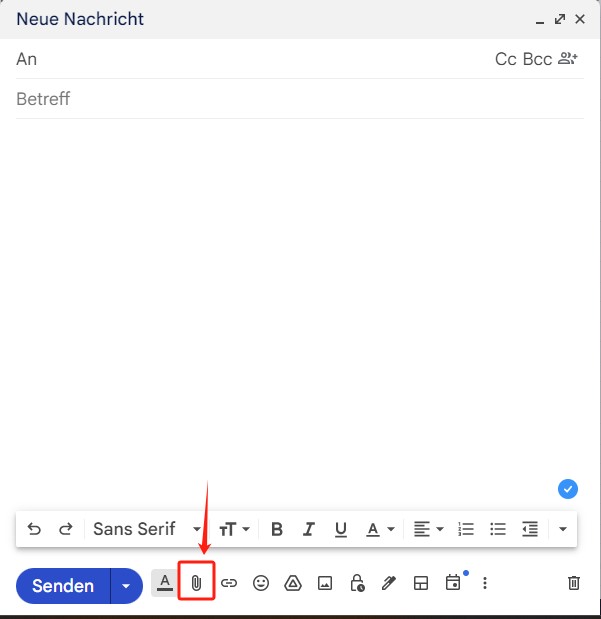
Hinweis: Die meisten E-Mail-Dienste haben eine Größenbegrenzung für Anhänge. Z. B. Gmail erlaubt bis zu 25 MB, Outlook bis zu 20 MB. Wenn Ihre Datei zu groß ist, können Sie den besten PDF-Komprimier, SwifDoo PDF, verwenden und die PDF-Dateien ohne Qualitätsverlust verkleinern. Hier ist die ausführliche Anleitung zum PDFs verkleinern.
Schritt 1: Klicken Sie auf die folgende Schaltfläche, um SwifDoo PDF kostenlos herunterzuladen.
Schritt 2: Starten Sie den PDF-Komprimierer und klicken Sie auf „PDF komprimieren“ auf der Startseite.
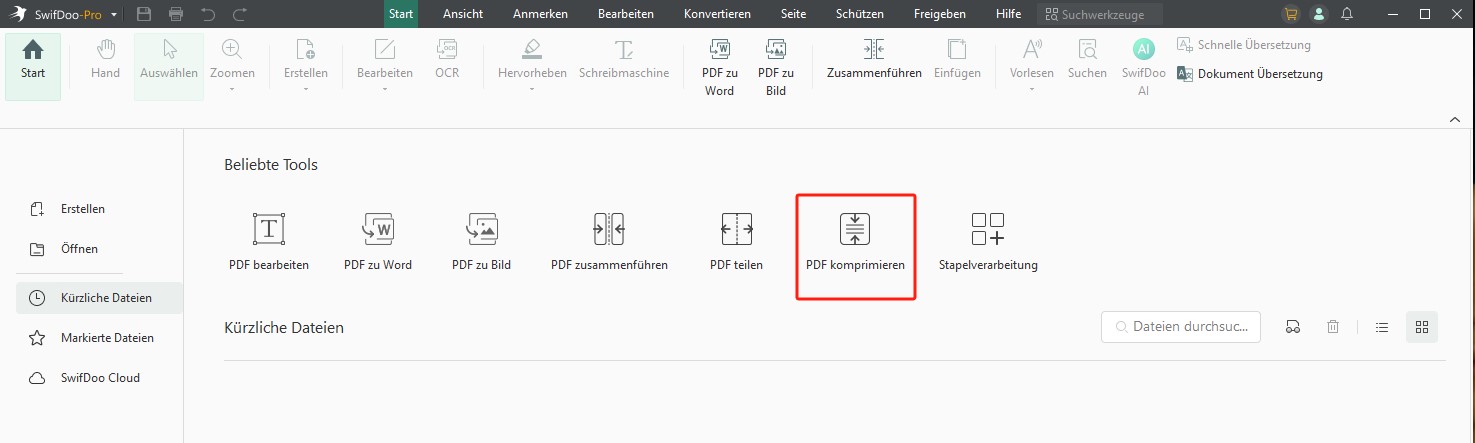
Schritt 3: Laden Sie eine oder mehrere PDF-Dateien hoch, indem Sie auf „Hinzufügen“ klicken. Legen Sie die Komprimierungsstufe für jedes Dokument fest.
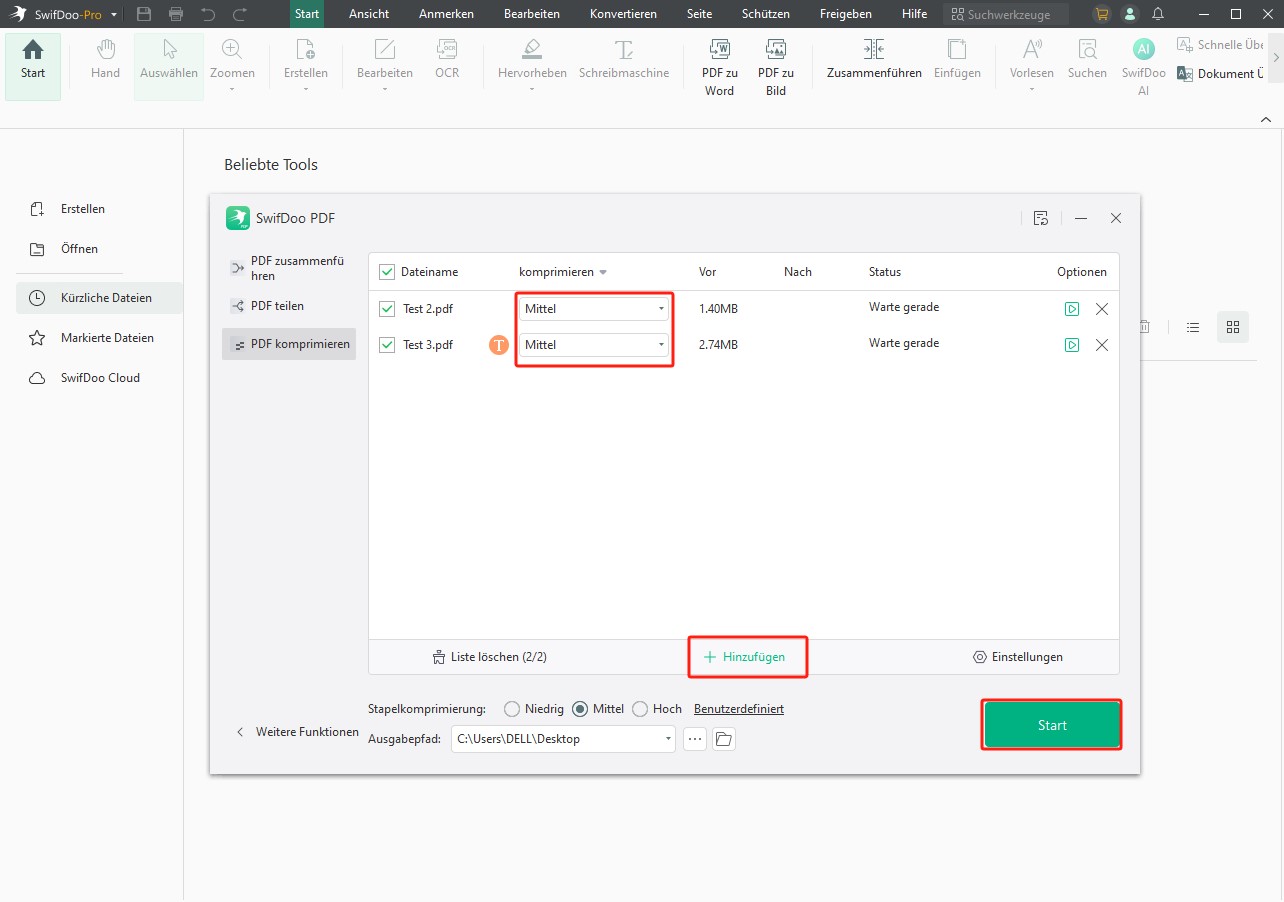
Schritt 4: Klicken Sie auf „Start“. Die PDF-Dateien werden in wenigen Sekunden komprimiert und gespeichert. Danach können Sie sie mühelos verschicken.
Wie der Screenshot zeigt, bietet SwifDoo PDF noch viele andere hochqualitative Funktionen, mit denen Sie PDF bearbeiten, konvertieren, schützen und verwalten können. Laden Sie den All-in-One PDF-Editor gratis herunter und lösen Sie alle PDF-Aufgaben im Handumdrehen!

- PDF-Dateigröße ohne Qualitätsverlust reduzieren
- PDF flexibel bearbeiten, anmerken, konvertieren und verwalten
- PDF mit Wasserzeichen, Passwort, Benachrichtigung schützen
Windows 11/10/8.1/7/XP
Weg 2: Große PDFs über Cloud-Dienste verschicken
Falls die PDF-Datei zu groß für eine E-Mail ist, gelten Cloud-Dienste als eine alternative Methode, um PDF-Datei verschicken zu können. Darunter sind Google Drive, Dropbox, OneDrive (Windows) und iCloud (Apple Gerät) ideale Helfer. Diese Plattformen helfen Ihnen, ein großes PDF-Dokument zu einem Link zu konvertieren. Danach teilen Sie ihn oder laden Sie andere ein, um das Dokument anzuschauen oder zu bearbeiten.
Die Cloud-Speicherdienste bieten jede Menge kostenlosen Speicherplatz für den Austausch großer Dateien:
Google Drive: 15 GB kostenlos
Dropbox: 2 GB kostenlos
OneDrive: 5 GB kostenlos
iCloud: 5 GB kostenlos
Hier ist die Anleitung, wie Sie ein großes PDF-Dokument auf Google Drive hochladen und als Link verschicken.
Schritt 1: Navigieren Sie auf Google Drive in einem Browser. Melden Sie sich an.
Schritt 2: Klicken Sie auf „Neu“ > „Dateien hochladen“. Wählen Sie Ihre PDF-Datei aus und laden Sie sie online hoch.
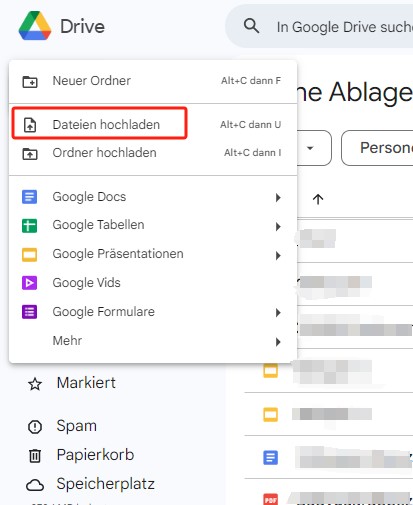
Schritt 3: Machen Sie einen Rechtsklick auf das hochgeladene PDF und wählen Sie „Freigeben“ > „Link kopieren“.
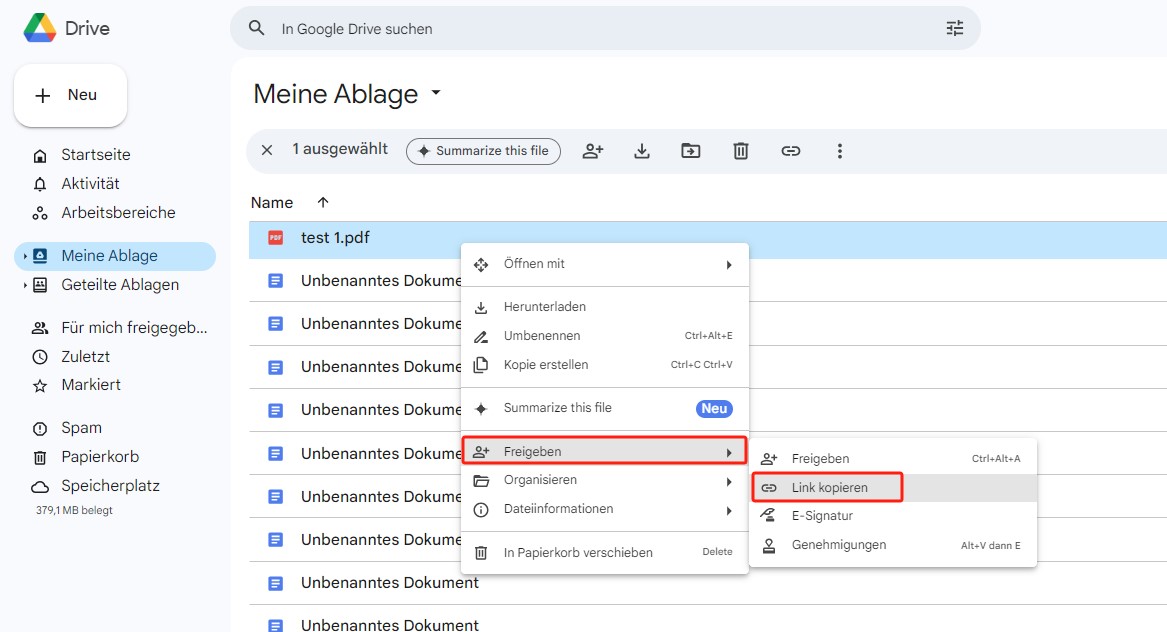
Schritt 4: Teilen Sie den Link per Chat oder Apps an andere. Im Webbrowser lässt sich der Link direkt öffnen.
Wegen mancher Einstellungen kann man manchmal PDF nicht in Google Chrome öffnen. Dazu kann man das PDF-Dokument herunterladen und in einem PDF-Reader wie SwifDoo PDF anzeigen.
Weg 3: PDF über soziale Apps verschicken
Angesichts der weit verbreiteten Nutzung sozialer Medien bevorzugen viele Nutzer das Versenden von PDF-Dateien über WhatsApp, Telegram, Messenger und ähnliche Apps, um wichtige Inhalte schnell mit Freunden zu teilen. Glücklicherweise unterstützen diese Apps das Senden von PDFs ohne Probleme. Hier sind die konkreten Schritte zur Durchführung.
PDF per WhatsApp versenden:
Rufen Sie ein Chat-Fenster auf WhatsApp auf; > Klicken Sie auf das Plus-Symbol neben dem Texteingabefeld und wählen Sie Dokument; > Wählen Sie die Zieldatei und klicken Sie auf versenden, damit wird das PDF an die gewünschte Person verschickt.
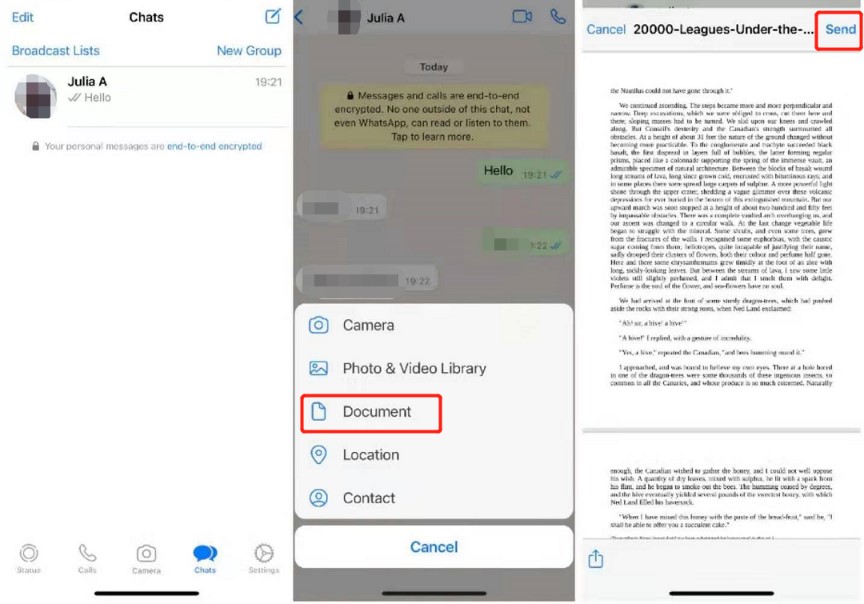
PDF per Telegramm verschicken
Öffnen Sie ein Chatfenster in Telegram und klicken Sie auf das Kamera-Symbol neben dem Texteingabefeld; > Klicken Sie auf Dokument, um PDF-Dateien auszuwählen und zu versenden. (Wenn Sie Bilder per Telegram an andere teilen möchten, klicken Sie auf die Option Kamera.)
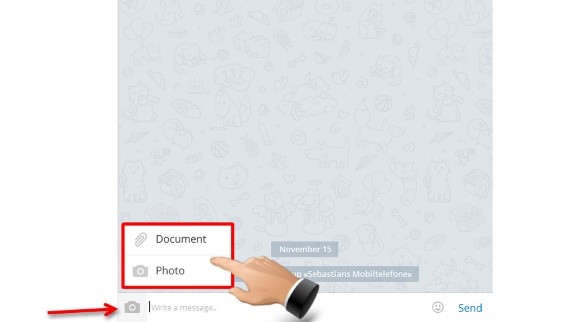
Das Verschicken von PDFs über andere soziale Apps funktioniert ähnlich, daher wird es hier nicht wiederholt erklärt. Viele Apps haben eine Größenbeschränkung für PDFs (z. B. 100 MB bei WhatsApp). Wenn Ihr PDF-Dokument zu groß für diese Software ist, können Sie SwifDoo PDF verwenden, um die PDF-Dateigröße zu verkleinern oder die PDFs in Bilder umzuwandeln und zu senden.
Weg 4: PDF per Fax verschicken
Da E-Mail und digitale Unterschrift viele Bequemlichkeiten bieten, wird Fax nicht so häufig verwendet wie früher. In einigen Branchen, wie dem Gesundheitswesen, dem Rechtsbereich und bei Regierungsbehörden, bleibt das Faxgerät jedoch weiterhin gefragt. Damit können Sie auch PDF-Dateien verschicken.
Was noch besser ist, ist, dass es jetzt viele Online-Faxdienste gibt, mit denen Sie ohne ein Faxgerät PDF-Datei online verschicken können, z. B. simple-fax.de, alltofax.de. Der kostenlose Online PDF-Editor, PDF 24, bietet auch zuverlässigen Service zum Senden und Empfangen von Faxen. Solange Sie eine verfügbare Fax-Nummer haben, können Sie Ihre PDF-Datei mühelos an andere teilen.
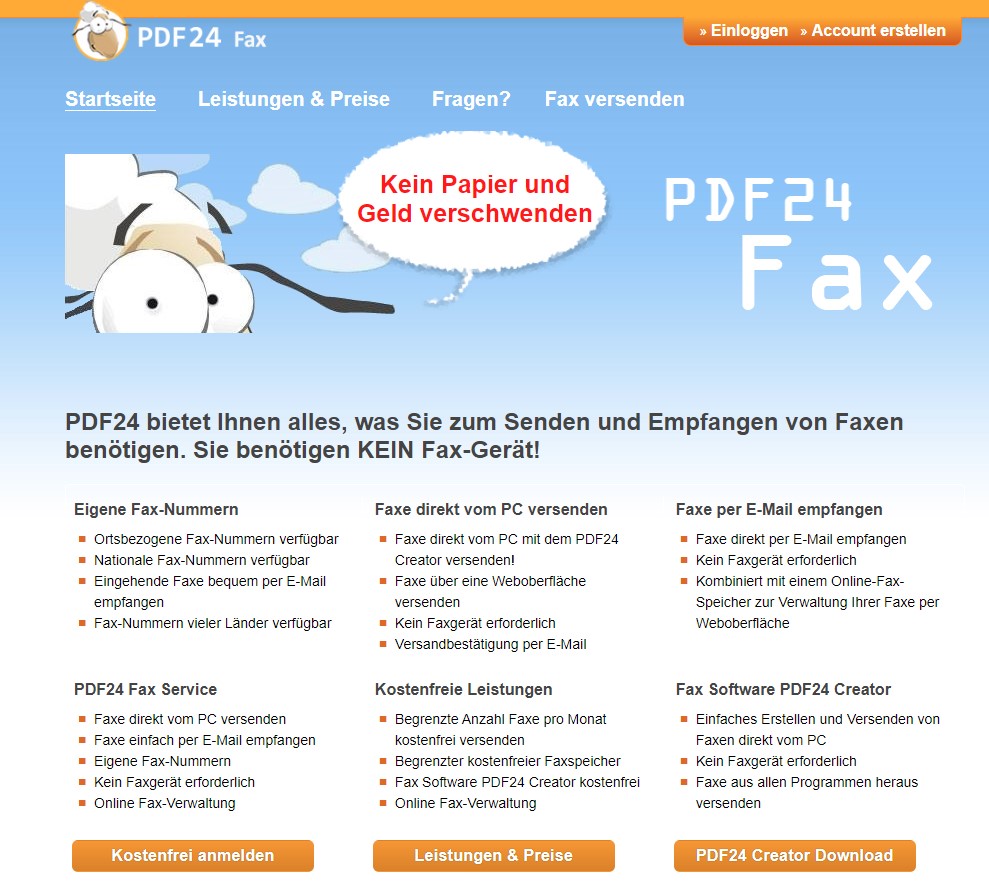
Bonus-Tipp zum PDF Verschicken
- Beim Verschicken der PDF-Dateien ist es notwendig, die PDFs mit Passwort zu schützen, wenn die Dateien sensible Informationen enthalten.
- Wenn Sie mehrere PDF-Dateien auf einmal verschicken möchten, können Sie die PDFs zu einem zusammenfügen und als ein ganzes Dokument senden. Und das ist in SwifDoo PDF möglich und einfach.
- E-Mails sind ein schneller Weg, um PDF zu verschicken. Für große PDF-Dateien sind Cloud-Dienste eine bessere Wahl. Die sozialen Apps sind für Mobil-Nutzer freundlich. Wenn Sie hohe Anforderungen an Sicherheit haben, nutzen Sie am besten Fax.
Fazit
Mit der Zusammenfassung erfahren Sie, wie Sie mühelos PDF verschicken können. Alle Lösungen sind effektiv und einfach einzusetzen. Für große Dokumente sind Cloud-Speicher nützlich, oder Sie können mit einem PDF-Komprimierer die PDF-Dateigröße zunächst reduzieren und dann die Dateien versenden. Testen Sie die vielfältigen Methoden und wählen Sie das aus, das zu Ihnen am besten passt.








